在uni-app中优化和扩展轮播图组件可以通过以下步骤实现:1. 实现图片懒加载,减少初始加载时间和内存占用;2. 使用图片压缩工具,提升加载速度;3. 减少dom操作,避免频繁的dom重绘。这些方法能有效提升轮播图的性能和用户体验。
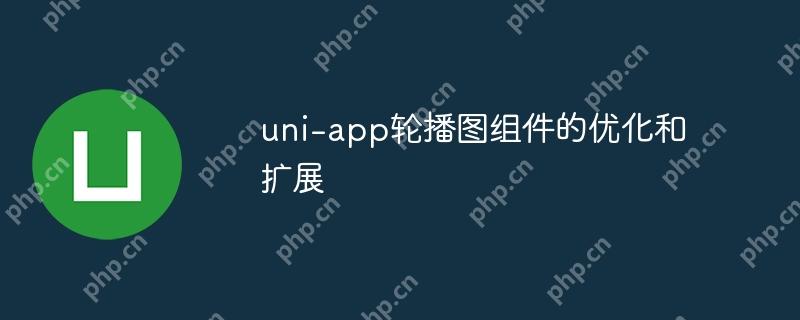
引言
在移动应用开发中,轮播图组件是常见且重要的功能之一,尤其是在uni-app框架下,它不仅能提升用户体验,还能有效展示内容。今天我们将深入探讨如何优化和扩展uni-app中的轮播图组件。通过阅读这篇文章,你将学会如何提升轮播图的性能,如何添加自定义功能,以及如何避免常见的陷阱。
基础知识回顾
uni-app是一个使用vue.JS开发所有前端应用的框架,它支持多端编译,意味着你可以用一套代码同时开发ios、android、H5等应用。在uni-app中,轮播图组件通常使用
核心概念或功能解析
轮播图组件的定义与作用
在uni-app中,轮播图组件主要用于展示一组图片或内容,用户可以通过滑动或自动播放来浏览这些内容。它的作用不仅在于展示,还在于吸引用户的注意力,提高用户的交互体验。
<template><swiper class="swiper" :indicator-dots="true" :autoplay="true" :interval="3000" :duration="1000"><swiper-item v-for="(item, index) in swiperList" :key="index"><image :src="item.image" class="swiper-image" mode="aspectFill"></image></swiper-item></swiper></template><script> export default { data() { return { swiperList: [ { image: 'url1' }, { image: 'url2' }, { image: 'url3' } ] } } } </script><style> .swiper { height: 300rpx; } .swiper-image { width: 100%; height: 100%; } </style>
工作原理
uni-app的轮播图组件基于原生组件实现,这意味着它在不同平台上的表现会有所不同,但核心原理是相似的。轮播图通过设置autoplay属性实现自动播放,通过interval和duration控制播放间隔和过渡时间。滑动事件通过监听change事件来实现。
在性能方面,轮播图组件需要考虑图片的加载和内存占用。过多的图片可能会导致内存溢出,而图片的懒加载可以有效缓解这个问题。
使用示例
基本用法
上面的代码展示了uni-app轮播图的基本用法。通过设置indicator-dots属性,可以显示指示点,帮助用户了解当前位置。autoplay属性开启自动播放,interval和duration分别控制自动播放的间隔和过渡时间。
高级用法
在实际应用中,我们可能需要在轮播图上添加更多的交互功能,比如点击图片跳转到详情页,或者在轮播图上叠加文字说明。以下是一个添加点击事件和文字说明的示例:
<template><swiper class="swiper" :indicator-dots="true" :autoplay="true" :interval="3000" :duration="1000"><swiper-item v-for="(item, index) in swiperList" :key="index"><image :src="item.image" class="swiper-image" mode="aspectFill"></image><view class="swiper-text">{{ item.title }}</view></swiper-item></swiper></template><script> export default { data() { return { swiperList: [ { image: 'url1', title: 'Title 1', url: '/pages/detail/detail' }, { image: 'url2', title: 'Title 2', url: '/pages/detail/detail' }, { image: 'url3', title: 'Title 3', url: '/pages/detail/detail' } ] } }, methods: { goToDetail(item) { uni.navigateTo({ url: item.url }) } } } </script><style> .swiper { height: 300rpx; position: relative; } .swiper-image { width: 100%; height: 100%; } .swiper-text { position: absolute; bottom: 0; left: 0; right: 0; background-color: rgba(0, 0, 0, 0.5); color: white; padding: 10rpx; text-align: center; } </style>
常见错误与调试技巧
在使用轮播图组件时,常见的错误包括图片加载失败、轮播图卡顿、内存溢出等。以下是一些调试技巧:
- 图片加载失败:检查图片URL是否正确,可以使用onError事件来处理图片加载失败的情况。
- 轮播图卡顿:检查是否有过多的图片或复杂的动画,考虑使用懒加载或减少图片数量。
- 内存溢出:确保轮播图中的图片数量合理,考虑使用图片压缩或优化加载策略。
性能优化与最佳实践
在优化轮播图组件时,我们需要考虑以下几个方面:
- 图片懒加载:使用uni-lazy-load组件或自定义实现图片懒加载,减少初始加载时间和内存占用。
- 图片压缩:使用工具压缩图片,减少文件大小,提升加载速度。
- 减少DOM操作:尽量减少DOM操作,特别是在轮播图切换时,避免频繁的DOM重绘。
以下是一个实现图片懒加载的示例:
<template><swiper class="swiper" :indicator-dots="true" :autoplay="true" :interval="3000" :duration="1000"><swiper-item v-for="(item, index) in swiperList" :key="index"><image :src="item.image" class="swiper-image" mode="aspectFill" lazy-load></image></swiper-item></swiper></template><script> export default { data() { return { swiperList: [ { image: 'url1' }, { image: 'url2' }, { image: 'url3' } ] } } } </script><style> .swiper { height: 300rpx; } .swiper-image { width: 100%; height: 100%; } </style>
在实际项目中,我曾经遇到过一个轮播图组件性能优化的案例。最初的轮播图加载了20张高清图片,导致应用启动时卡顿严重。通过引入图片懒加载和压缩图片,我们将启动时间从10秒减少到3秒,同时用户体验也得到了显著提升。
在最佳实践方面,保持代码的可读性和可维护性非常重要。使用清晰的命名和注释,合理组织代码结构,可以让团队成员更容易理解和维护轮播图组件。
总之,uni-app轮播图组件的优化和扩展需要从性能、功能和最佳实践三个方面入手。通过本文的介绍和示例,希望你能在实际项目中更好地应用这些技巧,提升应用的用户体验。











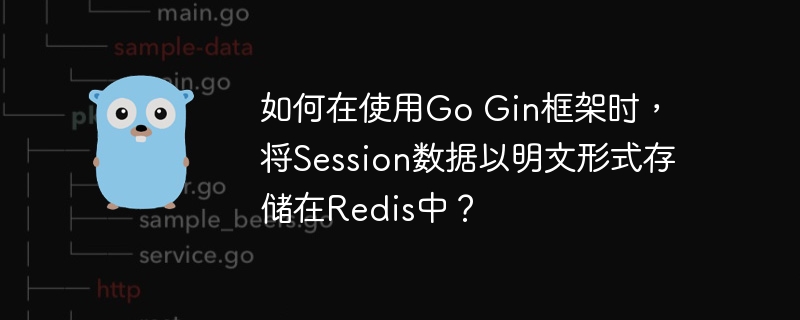
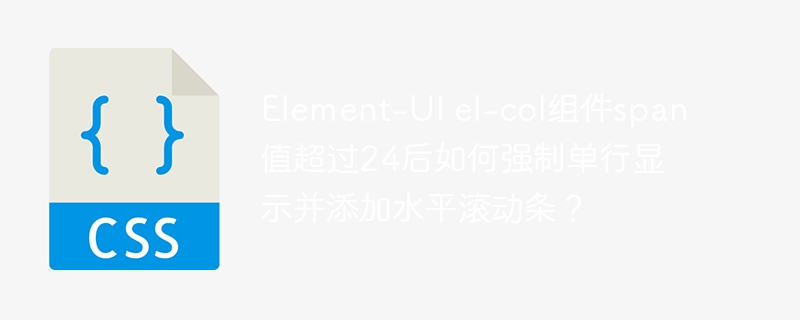
![为什么正则表达式 /[1-9]d*$/ 会错误地将 -1 判定为正整数?-小浪学习网](https://img.php.cn/upload/article/001/246/273/174242930562198.jpg)




